Shaxda tusmada
Soo deji Buug-hawleed Barasho
>Shaxda Excel weyn ee Word.xlsxShaxda Excel ee Word.docx
gal Word
Si aad u geliso miiska Excel ee ereyga, waxaanu ogaanay todobada hab ee ugu faa'iidada badan uguna saaxiibtinimo badan ee aad ku xallin karto dhibaatada la sheegay. Si aad u muujiso dhammaan hababka, waxaad u baahan tahay inaad haysato faylka Excel oo leh xog-ururin weyn ama hadda waad abuuri kartaa. Waxaan qaadanaa xog-ururin ay ku jiraan moodooyinka baabuurta qaarkood oo leh qiimihiisu sumadda iyo qiimaha ugu dambeeya.
>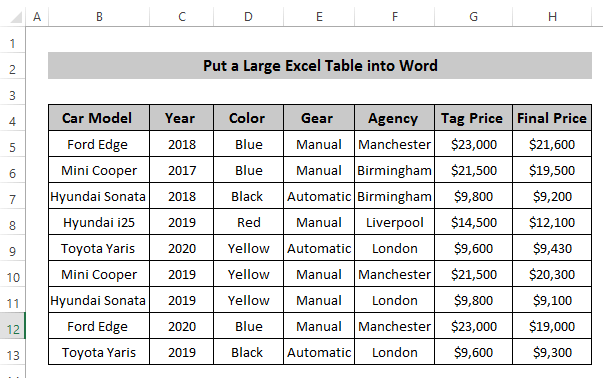 >
>Habka ugu horreeya, waxaan u baahannahay inaan samayno shax erey ka dibna geliso qiimaha miiska sare ee gudaha. Habkani runtii waa sahlan tahay in la isticmaalo. Si aad u isticmaasho habkan, waxaad u baahan tahay inaad raacdo tillaabooyinka soo socda.
Tallaabooyinka
>- Marka hore, fur faylka Excel meesha aad rabto inaad ka qaadato miiska Excel.
- Ka dooro shaxda xogta Excel kaaga. >

- > Midig ku dhufo oo doorosanduuqa wada hadalka ayaa soo bixi doona. Halkaa, ka dooro Nuqul ikhtiyaarka. >
 >
> - > Hadda, fur dukumeenti cusub oo Microsoft Word ah.
- Dooro Geli tabka gudaha ribbon. Ka dooro Shaxda Tables koox.
> 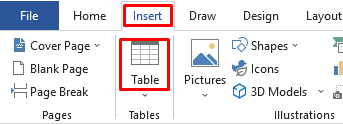 >
>
- > Xulashada Shaxda , dooro Geli Shaxda adiga oo dhex geli kara shax leh safka aad door bidayso iyo lambarka tiirka
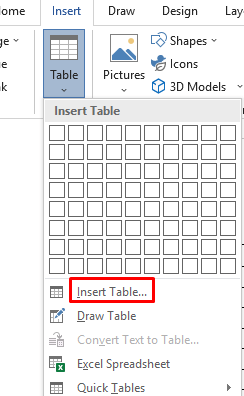 >
> - >
- Geli Shaxda sanduuqa wada hadalka ayaa soo bixi doona. Qaybta Qaybta miiska , beddel Tirada tiirarka iyo Tirada safafka sida waafaqsan xogtaada. U deji Balacda tiirka go'an sidii Auto . Ugu dambeyntii, dhagsii OK .
> 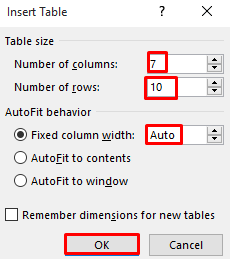 >
>
- >
- Ugu dambayntii waxay abuuri doontaa miis ka kooban 7 tiir iyo 10 saf. Hadda, dooro shaxda oo dhan >>
- Ka dooro Paste dooro Paste Special> 2>.
- A Paste Special sanduuqa wada hadalka ayaa soo bixi doona. Dooro Unicode Text oo dhagsii OK .
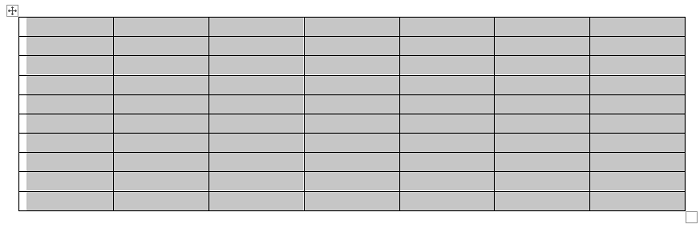
- > Tag Home tab ee ribbon oo dooro Paste > ka Clipboard kooxda.
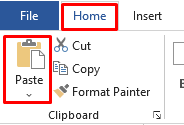 >
> - >
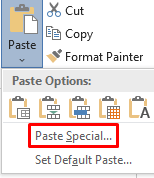
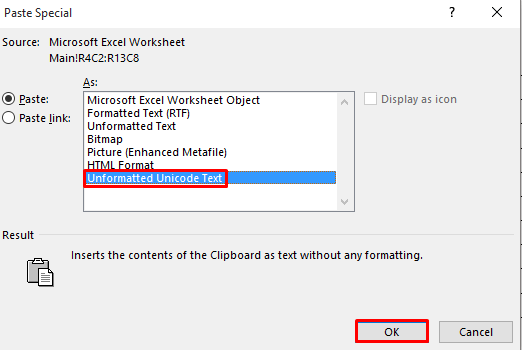
- > Hadda, waxaad arki kartaa dhammaan kuwa la koobiyeeyay Xogta waxa lagu meeleeyaa shaxda hore loo sameeyay ee eray ahaan waxayna u egyihiin si la mid ah xaashida shaqada ee Excel. Ku dheji Erayga Adoon lumin QaabayntaMarka labaad, habkan, waxaad koobi kartaa miiskaaga Excel oo aad ku dhejin kartaa qoraal cad. Dhibaatada ugu weyn ee habkan ayaa ah in ay ku siin doonto xal maangal ah oo aad ku bedeli karto xog kasta oo ku jirta Excel , laakiin taasi ma saameynayso shaxda qaabka erayada
Tallaabooyinka >
- >>Fur xogta xogta Excel. Ka dooro shaxda xogta Excel kaaga >
 >
> - > Midig ku dhufo sanduuqa wada-hadallada ayaa soo baxaya. Halkaa ka dooro Nuqul ikhtiyaarka >
 >>
>> - > Hadda, fur dukumeentiga Microsoft Word > Tag Tag tab Home ee ribbon ka dooro Paste ama isticmaal ' Ctrl+V ' sida furaha kiiboodhka > 14>
25>
>- >Taasi waxay ina siin doontaa xal taagan Haddii aad rabto inaad beddesho xog kasta, waxaad u baahan tahay inaad gacanta ku samayso Hababka Degdega ah) > > 3. Isticmaalka Shaxda Weyn ee Excel sida Shay Isku Xidhan
> Tallaabooyinka >>Dooro kaydka xogta Excelmiiska. > >  >
>
>  >
>
- > Hadda, fur dukumeenti Microsoft Word cusub . Tag Home taabka ku dhex jira ribbon ka dooro Paste ka Clipboard koox. >Home
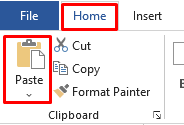 >
>
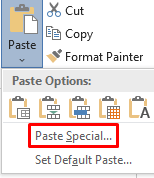 > 3>
> 3>
- A Ku dheji Special sanduuqa wada hadalka ayaa soo bixi doona. Dooro Paste link .
> 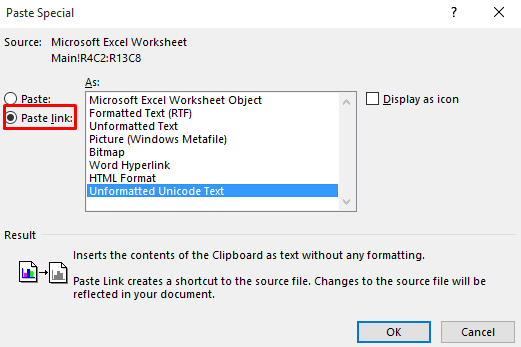
- Hadda, ka dooro Microsoft Excel Worksheet Shayga ka xulashooyinka. Ugu dambeyntii, dhagsii OK .
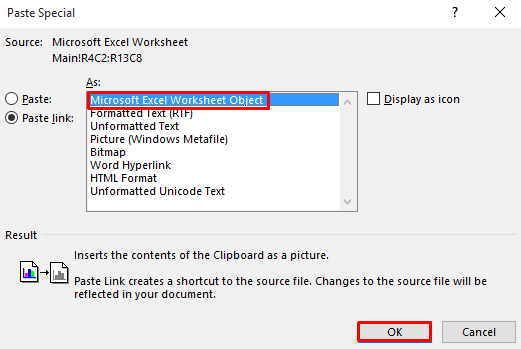 >
>
- >
- halkaas waxaan ku haynaa natiijadii la rabay.
29>>
>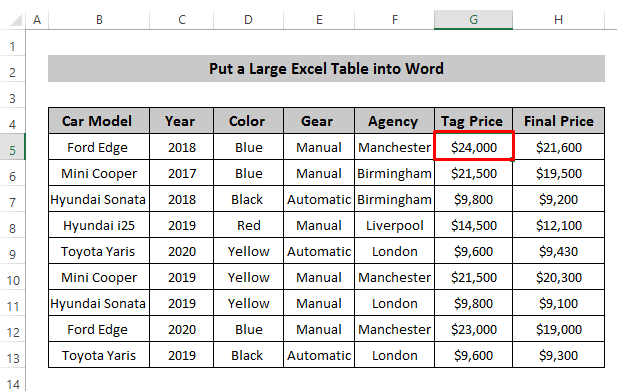 >>
>>- > Tag ku dar dukumeentiga Word. Midig ku dhufo miiska oo dooro Cusbooneysii Linkiga .
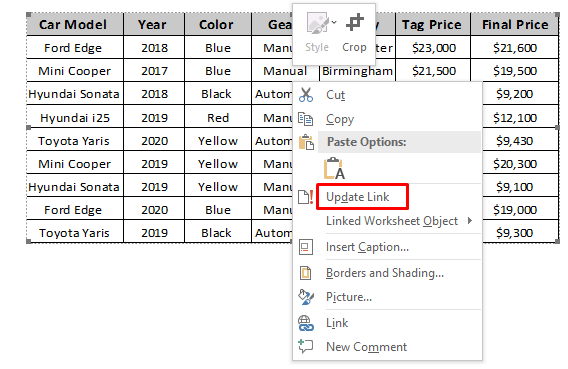
Habka hore, waxaad u baahan tahay inaad haysato labada Excel iyo faylalka Word si aad u gasho. Habkani wuxuu meesha ka saarayaa dhibaatadan wuxuuna geli doonaa miiska Excel ee Word.
Tallaabooyinka
- > Dooro shaxda xogta Excel.
 >
>
- > Midig ku dhufo oo sanduuqa wada-hadalka ayaa soo baxaya. Halkaa, ka dooro C >dooro ikhtiyaarka >
>  >
>
- > Hadda, fur dukumeenti Microsoft Word cusub . Tag Home taabka ku dhex jira ribbon ka dooro Paste ka Clipboard koox. >Home
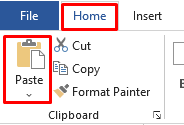 >
>
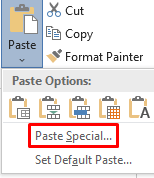 > 3>
> 3>
- A Ku dheji Special sanduuqa wada hadalka ayaa soo bixi doona. Dooro Paste ikhtiyaarka >Paste
- halkaas waxaan ku haynaa natiijadii aan rabnay.
- Hadda, haddii aad laba jeer gujiso miiska, waxay furi doontaa faylka Excel ee ereyga interface. Waxaad heli doontaa interface-ka Excel halkaas oo si fudud ayaad u beddeli kartaa xog kasta oo ka tarjumaysa miiska dukumeentiga.
- A Ku dheji Special sanduuqa wada hadalka ayaa soo bixi doona. Dooro Paste ikhtiyaarka.
> 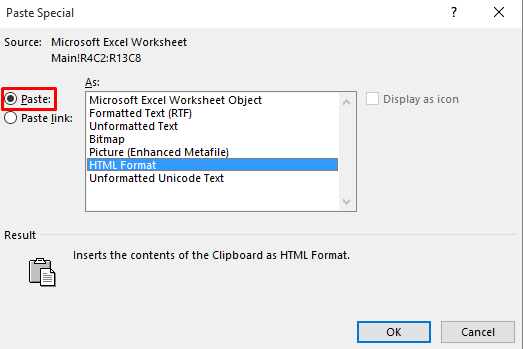 >
>
- > Hadda, ka dooro Shayga Shaqada Microsoft Excel ee xulashooyinka. Ugu dambeyntii, dhagsii OK .
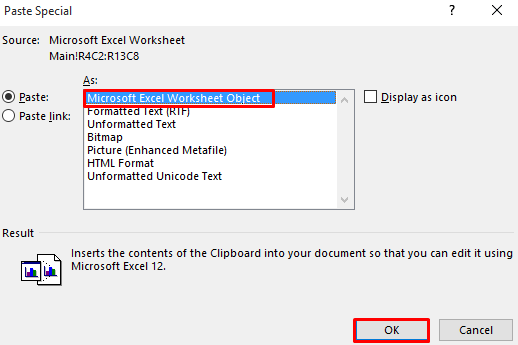 >
>
- >
35>
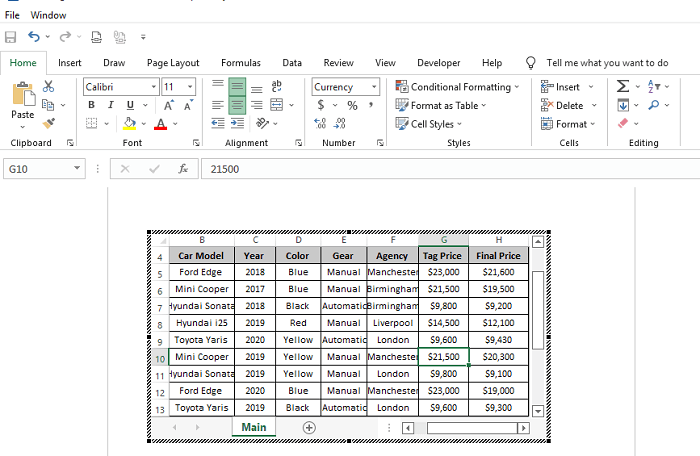 >
>
Xusuusnow.
Faa'iidada ugu weyn ee isticmaalka habkan waa in aan loo baahnayn in laga fikiroLaba faylal Excel iyo Word ah oo kala duwan.
5. Geli Shaxda Excel weyn ee Erayga oo ah Sawir Joogto ah
Haddii aad samaynayso warbixin kasta oo aad u baahan tahay miis weyn oo Excel ah oo aan waxba ka beddelin , waxaad isticmaali kartaa habkan
>Tallaabooyinka
- > Dooro shaxda xogta ee Excel.
>  >
>
- > 12> Midig ku dhufo ka dibna sanduuqa wada-hadalka ayaa soo bixi doona. Halkaa, ka dooro C >dooro ikhtiyaarka >
>  >
>
- > Hadda, fur dukumeenti Microsoft Word cusub . Tag Home taabka ku dhex jira ribbon ka dooro Paste ka Clipboard koox. >Home
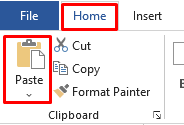 >
>
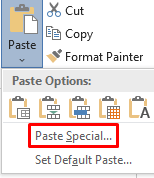 > 3>
> 3>
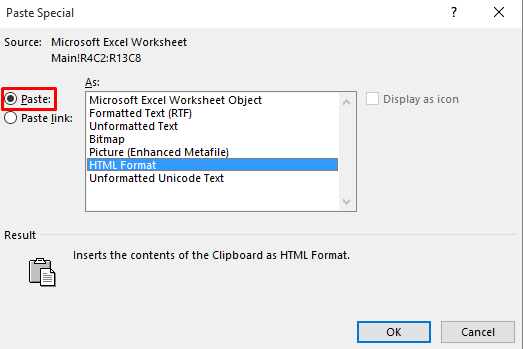
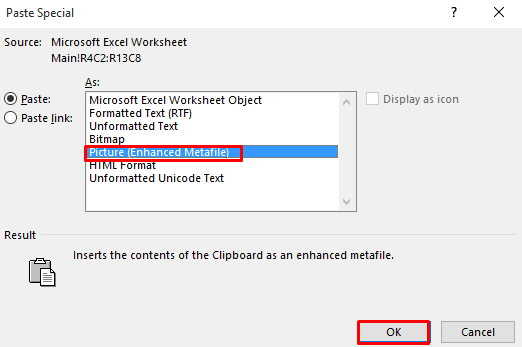 >> >
>> > 38>
6. Isticmaalka Sawirka La Xidhiidhiyay
>Si aad u hesho dabacsanaanta maaraynta sawirada Word, waxaad ku xidhi kartaa xogta asalka ah ee Excel. Habkani wuxuu ku tusi doonaa hab-raac tallaabo tallaabo loogu talagalay.Tallaabooyinka
- Dooro shaxda xogta xogta ee Excel. > 14>
15>> 11> 12> Midig ku dhufo oo sanduuqa wada-hadalka ayaa soo bixi doona. Halkaa, ka dooro C >dooro
>  >
>
- > Hadda, fur dukumeenti Microsoft Word cusub . Tag dhanka Home tab ee ribbon ka oo dooro Paste ka Clipboard koox.
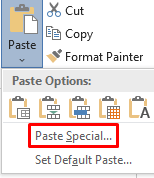
- >
- A Paste Special 2> sanduuqa wada hadalka ayaa soo bixi doona. Dooro Paste link.
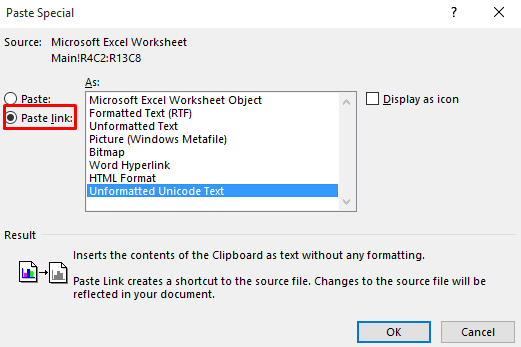
- Ka dooro Sawirka(Metafile La Wanaajiyey) ka dooro. Kadib dhagsii OK . >OK >OK >
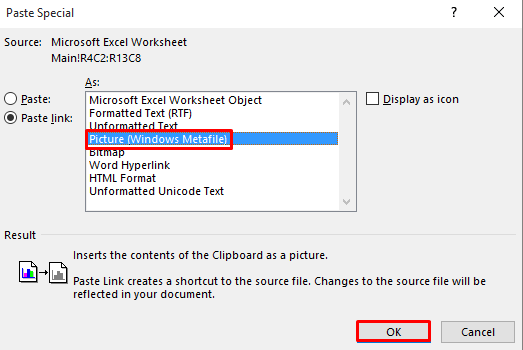 > >
> > 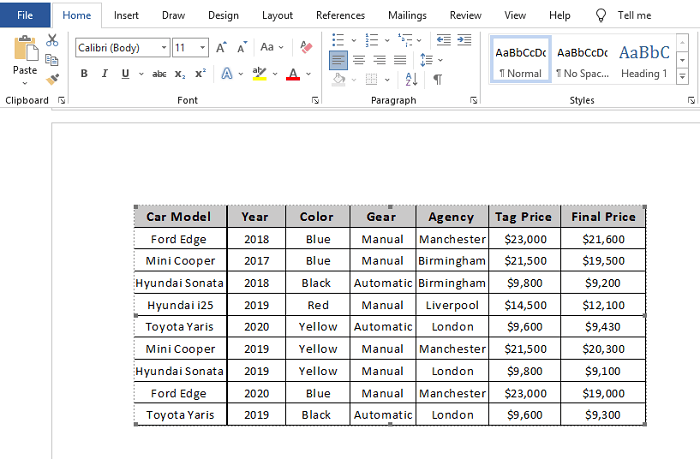
Xusuusin
>Haddii aad qof la wadaagto faylka Word, markaa hubi inaad la wadaagto ku-xidhanayaasha Faylka Excel kaliya. Haddii kale, waxay u dhaqmaysaa sidii muuqaal caadi ah> 7. Isticmaalka Amarka ShaygaQaabkayagii ugu dambeeyay wuxuu ku salaysan yahay adeegsiga amarka shayga. Waxaad geli kartaa faylka Excel adigoo isticmaalaya habkan
>Tallaabooyinka
- > Microsoft Word, tag Insert tab ee ribbon , waxaana jira Qoraalka koox la isticmaalo Wax amar Dooro Ka Samee File iyo Ka baadho Faylka Excel ee kumbuyuutarkaaga ka dibna dhagsii OK .
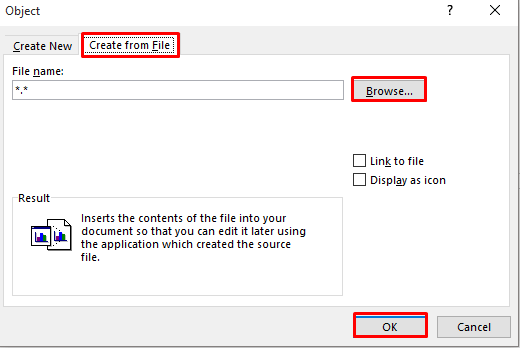 >
>- Tani waxay furi doontaa miiska Excel ee Word. >
44>
GabagaboWaxaan soo bandhignay toddobada hab ee ugu faa'iidada badan. si loo dhigo miis Excel weyn oo Word ah. Dhammaan toddobada hab waa cadaaladfududahay in la fahmo. Waxaan jeclaan lahaa inaad ku raaxaysato maqaalka oo dhan oo aad hesho aqoon qiimo leh. Haddii aad wax su'aalo ah qabtid, xor u noqo inaad ku waydiiso sanduuqa faallooyinka, hana iloobin inaad booqato boggayaga Exceldemy.
